Eine neue Version Betriebssystem - nicht nur neue Möglichkeiten, sondern auch neue Probleme. Das stimmt leider, denn moderne Programme sind recht komplex und es ist nahezu unmöglich, darin Fehler zu vermeiden. Aber noch häufiger werden Probleme dadurch verursacht, dass neue Mechanismen und Möglichkeiten ignoriert werden und alte Ansätze zur Lösung bestimmter Probleme verwendet werden. Unser heutiger Fall ist nur einer davon.
Diese Geschichte geschah völlig zufällig. Als ich geschäftlich in einem der Bürozentren war, beschloss ich, mit meinen guten Freunden, die hier ein Büro für ein kleines Familienunternehmen hatten, einen Kaffee zu trinken. Während ich Kaffee trank, baten sie mich, es anzusehen Neuer Computer, der anfing, sich irgendwie unangemessen zu benehmen.
Die Hauptbeschwerde bestand darin, dass sich Fotos und Scans nicht mehr öffnen ließen, aber wie sich bald herausstellte, liefen alle modernen Anwendungen nicht mehr. Äußerlich zeigte sich dies durch diese einfache Botschaft:
 Zunächst einmal war die Erwähnung des integrierten Administratorkontos alarmierend, aber der Benutzer hat sich mit seinem regulären Konto angemeldet. Aber warum denkt das System, dass wir versuchen, die Anwendung als lokaler Administrator auszuführen? Schon in diesem Moment schlichen sich die ersten Verdachtsmomente ein...
Zunächst einmal war die Erwähnung des integrierten Administratorkontos alarmierend, aber der Benutzer hat sich mit seinem regulären Konto angemeldet. Aber warum denkt das System, dass wir versuchen, die Anwendung als lokaler Administrator auszuführen? Schon in diesem Moment schlichen sich die ersten Verdachtsmomente ein...
Aber lassen Sie uns einen kurzen Rückzug machen und darüber nachdenken, was das System uns gegeben hat. Manche sind vielleicht schon einmal empört und fragen sich: „Warum kann ich etwas nicht als Administrator ausführen? Was ist das für ein Administrator?!“ Ja, Windows-Administrator- Dies ist weit entfernt von Root unter Linux, das alles tun kann, sogar das System mit einer leichten Handbewegung zerstören kann, aber das Linux-Sicherheitskonzept impliziert nicht, dass Anwendungen von Root aus ausgeführt werden, und verurteilt sogar offen eine solche Praxis.
IN Windows-Benutzer arbeitete traditionell als lokaler Administrator, was im Laufe der Zeit zu einem ziemlich ernsten Sicherheitsproblem wurde. Um das zu beheben diese Situation Microsoft hat eingeführt Neue Zeile Betriebssystemtechnologie wie UAC, die das Sicherheitskonzept von Linux weitgehend wiederholt. Alle Programme werden im Benutzerkontext gestartet, und wenn eine Rechteerhöhung erforderlich ist, wird dies ausdrücklich so angefordert, dass die Anwendung nicht die Möglichkeit hat, programmgesteuert auf die Schaltfläche „Ja“ zu klicken.
Was passiert, wenn wir UAC deaktivieren? Anwendungen werden mit vollen Rechten ausgeführt...
Ich denke, viele haben es bereits erraten. Nun, schauen wir mal nach. Richtig, der UAC-Schieberegler befindet sich in der niedrigsten Position.
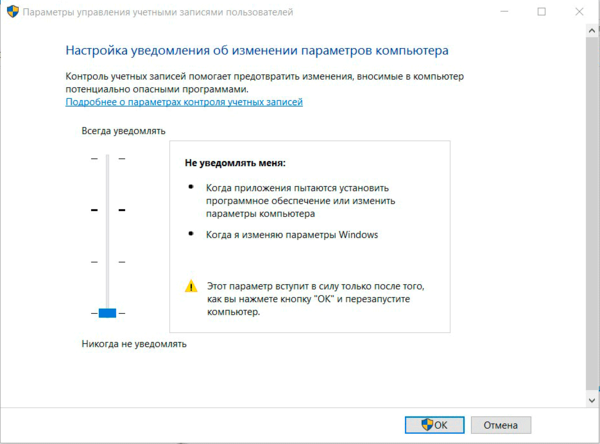 Wie eine kleine „Untersuchung“ ergab, begannen die Probleme erst danach dieser Computer Es wurde ein System zur elektronischen Meldung durch den Mitarbeiter des Betreibers installiert.
Wie eine kleine „Untersuchung“ ergab, begannen die Probleme erst danach dieser Computer Es wurde ein System zur elektronischen Meldung durch den Mitarbeiter des Betreibers installiert.
Im Allgemeinen bleibt es für uns ein Rätsel, warum wir die Benutzerkontensteuerung im Jahr 2016 vollständig deaktivieren müssen. Im Laufe der zehn Jahre ihres Bestehens wurde diese Technologie, die in Windows Vista ziemlich nervig, nicht anpassbar und mit vielen Softwareprogrammen inkompatibel war, auf einen Idealzustand gebracht, und Drittentwickler brachten ihre Programme auf einen kompatiblen Zustand.
Der Grund, warum MS die Ausführung moderner Anwendungen mit Administratorrechten verbietet, ist ebenfalls verständlich, insbesondere wenn man bedenkt, dass diese Anwendungen von der breitesten Masse aus dem Laden installiert werden. Hier können Sie sich auf das Beispiel von Android beziehen, wo trotz aller Bemühungen von Zeit zu Zeit regelrechte Schad- oder Spyware in den Store gelangt. Und die meisten Benutzer denken nicht darüber nach, warum Taschenlampe Zugriff auf Kontakte, Anrufe und SMS benötigt.
Im Allgemeinen ist das Problem klar, ebenso wie die Möglichkeiten, es zu lösen. Heben Sie den UAC-Schieberegler an und starten Sie den Computer neu.
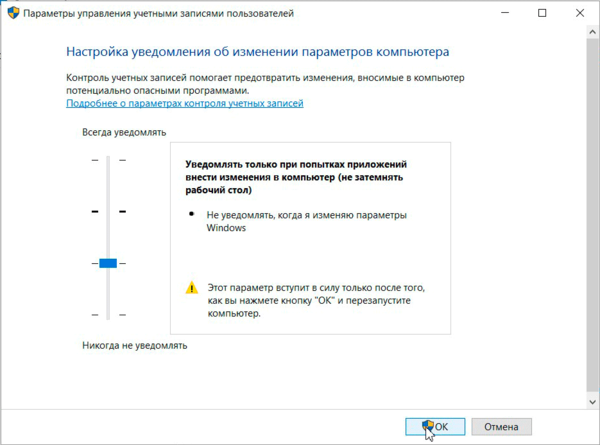 Wie erwartet funktionierten nach der Aktivierung der Benutzerkontensteuerung alle modernen Anwendungen wieder.
Wie erwartet funktionierten nach der Aktivierung der Benutzerkontensteuerung alle modernen Anwendungen wieder.
 Und ich habe noch einmal über die Frage nachgedacht, was Menschen dazu bringt, neue Technologien bewusst abzulehnen und die Sicherheit und Stabilität des Systems zu verringern.
Und ich habe noch einmal über die Frage nachgedacht, was Menschen dazu bringt, neue Technologien bewusst abzulehnen und die Sicherheit und Stabilität des Systems zu verringern.
13 Tage lang hielten zwei Soldaten eine Außenverteidigung in einem Panzer, der in einem Sumpf versank! Am kalten Tag des 17. Dezember 1943 kam es zu erbitterten Kämpfen um das Dorf Demeshkovo in der Nähe der Stadt Newel im Gebiet Pskow. Das 328. Panzerbataillon, das Teil der 118. Separaten Panzerbrigade war, versuchte, es von den Nazis zurückzuerobern. Die Deutschen haben sechs unserer Panzer ausgeschaltet. Und der siebte fiel in der Hitze der Offensive etwa hundert Meter vom Dorf entfernt in einen schneebedeckten Sumpf. Bei dem Versuch, den T-34 zu erbeuten, starteten die Nazis an diesem Tag mehrere Angriffe. Die Besatzung und die Infanteristen, die in der Nähe des Panzers blieben, kämpften mutig gegen den Feind, aber die Kräfte waren ungleich. Im Schutz der Dunkelheit zogen sich die Maschinengewehrschützen zurück und nahmen den schwer verwundeten Leutnant Tkachenko mit. Der Fahrer-Mechaniker Bezukladnikov starb. Nur das 18-jährige Komsomol-Mitglied Viktor Tschernyschenko blieb im Tank. Oberfeldwebel Alexey Sokolov, gebürtig aus dem Dorf Petrovka, Dorfrat Lekarevsky, Bezirk Asekeevsky, meldete sich freiwillig, um ihm zu helfen. Er war ein erfahrener Kämpfer – er kämpfte 1939–1940 mit den Weißen Finnen auf der Karelischen Landenge, kämpfte in Stalingrad, verbrannte zweimal in einem Panzer und galt als bester Fahrer der Einheit. Die „Thirty-Four“ war fest im Sumpf verankert – es war nicht möglich, sie zu befreien. Und die kleine Garnison wehrte die heftigen Angriffe der Faschisten einen nach dem anderen standhaft ab. Nachdem sie sie aus nächster Nähe gebracht hatten, schlugen zwei Tanker mit Maschinengewehrfeuer auf den Feind ein, glücklicherweise war viel Munition vorhanden. Die Deutschen starteten tagsüber mehrere Angriffe und versuchten im Schutz der Dunkelheit, die Stahlfestung in Besitz zu nehmen. Doch Tschernyschenko und Sokolow gaben nicht auf. Nachdem die Nazis die Hoffnung verloren hatten, den sowjetischen Panzer und seine Besatzung zu erobern, begannen sie, mit ihren Kanonen direkt auf ihn zu schießen. Eine der Granaten durchschlug die Panzerung und verwundete die Jungs. Aber sie wehrten weiterhin deutsche Angriffe ab. Am zwölften Tag gingen die Granaten und Patronen aus. Blutende, erfrorene, hungrige Tanker hielten mit aller Kraft durch. Victor warf drei Granaten auf die Faschisten, die sich dem Panzer genähert hatten. Die überlebenden Deutschen flohen. Als letzten Ausweg legten die Tanker die letzte Granate beiseite... Am dreizehnten Tag, dem 30. Dezember, durchbrachen unsere Truppen mit einem gewaltigen Schlag die feindliche Verteidigung und eroberten das Dorf Demeshkovo. Als die Soldaten sich der Schlucht näherten, in der unser T-34 feststeckte, entdeckten sie viele Leichen der Nazis. Zwei völlig erschöpfte, erfrorene Panzerbesatzungen wurden vorsichtig aus dem Panzer geholt. Einer von ihnen war bewusstlos, der andere murmelte etwas, wurde aber ebenfalls bewusstlos. Tschernyschenko unterzog sich mehreren Operationen. Im Krankenhaus wurden ihm, noch im Verband, der Lenin-Orden und der „Goldene Stern“ des Helden an seiner Tunika befestigt. Oberfeldwebel Sokolow konnte nicht gerettet werden. Er starb am 31. Dezember, ohne das Bewusstsein wiederzuerlangen. Posthum wurde ihm der Titel „Held der Sowjetunion“ verliehen. Er wurde an derselben Stelle begraben, an der er tapfer kämpfte. Ebenda. Anwohner errichtete ein Denkmal, das an die Leistung der Panzerbesatzungen erinnert. Und die Lovetskaya-Sekundarschule, sieben Kilometer von Demeshkov entfernt, begann, den Namen des Helden der Sowjetunion Alexei Sokolov zu tragen. Ein Mann aus dem Outback von Orenburg wurde für immer in das Regiment aufgenommen, in dem er diente. Am Vorabend des Siegestages, dem 6. Mai, fand im Bezirk Asekeyevsky im Innenhof der Lekarevskaya-Sekundarschule, die seit Februar 2009 offiziell nach Alexei Sokolov benannt ist, ein Treffen zur Eröffnung einer Gedenktafel statt Erinnerung an den Landsmann-Helden. An einem Maimorgen versammelten sich hier Lekarevs Lehrer und Schulkinder, die heute zu Recht „Falken“ genannt werden, sowie Anwohner, darunter auch diejenigen, die den Krieg überlebt haben. Schuldirektor Wassili Lebedew eröffnete die Feier. Der Neffe des Helden, Sergej Sokolow, und der Teilnehmer des Großen Vaterländischen Krieges, Gennadi Glasunow, der einst Stück für Stück Material über unseren heldenhaften Landsmann für eine Dokumentargeschichte sammelte, entfernten die weiße Leinwand von der Marmortafel am Eingang der Schule.
Nach der Installation des Betriebssystems Windows 10 können einige Probleme auftreten und höchstwahrscheinlich werden Sie feststellen, dass Sie einige der integrierten Anwendungen nicht öffnen können.
Es könnte am Browser liegen“ Microsoft Edge", integrierte Fotogalerie, Windows Store, Taschenrechner und eine Reihe anderer Anwendungen. Wenn Sie eine davon starten, wird dieselbe Meldung angezeigt: Die Anwendung kann nicht geöffnet werden.

Die Anwendung kann nicht mit dem integrierten Administratorkonto geöffnet werden.
Melden Sie sich mit einem anderen Konto an und versuchen Sie es erneut.
In einigen Fällen erhalten Sie möglicherweise eine Fehlermeldung, dass Sie diese Anwendung nicht mit dem integrierten Administratorkonto aktivieren können.
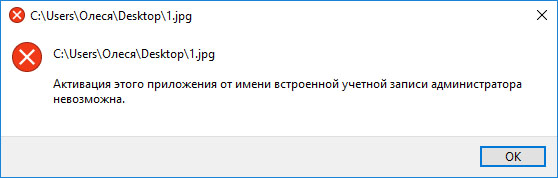
Was soll ich machen? Was ist in einer solchen Situation zu tun und wie kann dieses Problem behoben werden?
Eröffnungsbewerbungen in „Zehn“
Tatsächlich ist die Lösung des Problems in den meisten Fällen sehr einfach.1. Gehen Sie zur Systemsteuerung. Dies kann durch einen Rechtsklick auf die Schaltfläche „Start“ und Auswahl der entsprechenden Zeile – Systemsteuerung – erfolgen.
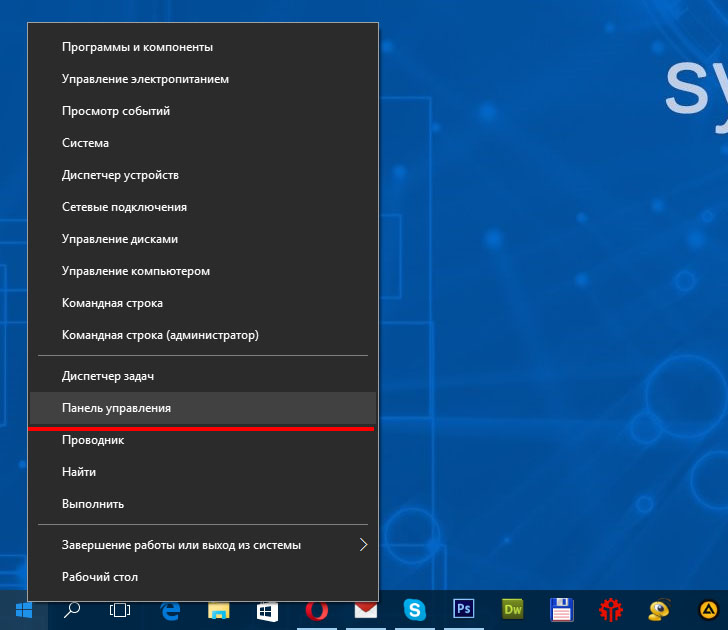
2. Folgen Sie in der Systemsteuerung dem Link „Benutzerkonten“.

3. Wählen Sie in diesem Fenster erneut „“ aus.
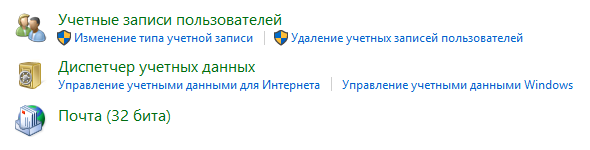
4. Auf dieser Seite können Sie Änderungen an Ihrem Konto vornehmen und jetzt müssen wir das „“ auswählen.
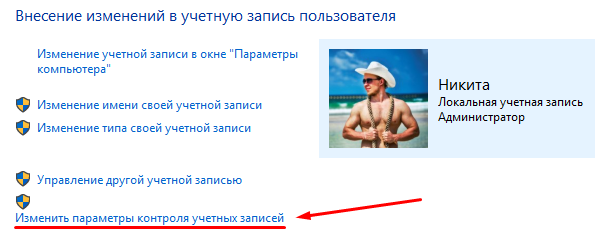
5. Abschließend müssen Sie in diesem Fenster die Einstellungen für die Benachrichtigung über Änderungen der Computereinstellungen ändern. Hier gibt es einen besonderen Regler – eine Art Waage. Und es gibt einen Regler, der ganz nach oben gehoben werden muss, damit Sie in Zukunft Anwendungen in Windows 10 öffnen können.

Ziehen Sie den Schieberegler ganz nach oben und drücken Sie die Schaltfläche „OK“.
6. Starten Sie den Computer neu.
Wie Sie sehen, ist alles nichts Kompliziertes. Wenn Sie jedoch noch Fragen haben, empfehle ich Ihnen, sich ein spezielles Video zu diesem Thema anzusehen.
Video: Was tun, wenn Sie eine Anwendung in Windows 10 nicht öffnen können?
Guten Tag!
IN Betriebssystem Windows 10 verfügt über einen integrierten Schutz, der Benutzer vor Viren und Viren schützen soll Schadsoftware. Eine der Erscheinungsformen des Schutzes ist die Unfähigkeit, einige Programme von einem Benutzer mit lokalen Administratorrechten auszuführen. Wenn Sie versuchen, eines davon auszuführen Standardanwendungen Als Benutzer mit lokalen Administratorrechten sehen Sie diese Meldung:
Es ist unmöglich, diesen Schutz zu umgehen, aber Sie können einen anderen verwenden Konto. Im Folgenden erkläre ich Ihnen, wie das geht.
So umgehen Sie den Fehler „Die Anwendung kann nicht geöffnet werden“:
1. Während der Arbeit Windows-Desktop, klicken Sie auf die Schaltfläche „Start“ und wählen Sie „Einstellungen“ aus dem Menü.
2. Im Fenster „Einstellungen“ müssen Sie „Konten“ auswählen:
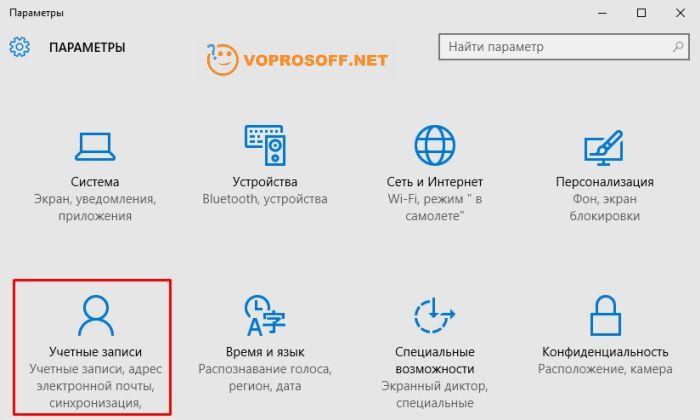
3. Gehen Sie zum Abschnitt „Familie und andere Konten“ und klicken Sie auf die Schaltfläche „Benutzer für diesen Computer hinzufügen“:

5. Verwenden Sie zum Arbeiten ein Konto ohne Administratorrechte. Wenn Sie etwas mit Administratorrechten tun müssen, können Sie sich jederzeit als Administrator anmelden.
Wenn Sie unter einem regulären (nicht administrativen) Konto arbeiten, wird Ihr Computer nicht geschädigt, selbst wenn Sie versehentlich einen Virus herunterladen oder ausführen. Alle integrierten Programme starten einwandfrei und der Fehler „Anwendung kann nicht geöffnet werden“ wird nicht mehr angezeigt.
Viel Erfolg! Wenn eine Klarstellung erforderlich ist –
Eine der denkwürdigsten Neuerungen im modernen Windows 10 war das Erscheinen eines neuen Browsers – Microsoft Edge. Sein Vorgänger - Internet Explorer entsprach nicht den in ihn gesetzten Erwartungen und wurde von der Mehrheit der Benutzer abgelehnt, die sich für fortschrittlichere Konkurrenten entschieden. Microsoft Edge wurde entwickelt, um die im IE gemachten Fehler zu korrigieren und stabil zu sein. hohe Geschwindigkeit Arbeit und ein gutes Maß an Sicherheit. Gleichzeitig Benutzer dieses Browsers Es kann zu einer Funktionsstörung kommen, bei der das System beim Versuch, den angegebenen Browser zu starten, die Meldung „Öffnen mit einem Administratorkonto nicht möglich“ anzeigt. Melden Sie sich mit einem anderen Konto an und versuchen Sie es erneut. In diesem Artikel erkläre ich Ihnen, welcher Microsoft Edge-Fehler mit einem integrierten Konto nicht geöffnet werden kann, was die Ursachen dafür sind und wie Sie ihn beheben können.
Fehler – Die Anwendung kann nicht geöffnet werden
Typischerweise erscheint die Meldung „Kann nicht mit dem integrierten Konto geöffnet werden“, wenn Sie versuchen, Microsoft Edge über ein Administratorkonto zu starten, das sich in Windows 10 aufgrund seiner „komprimierten“ Rechte vom Administratorkonto in Windows 7 unterscheidet.
Die beschriebene Störung trat auch unter Windows 8 auf, wo eine Reihe moderner Anwendungen unter dem integrierten Administratorkonto nicht ordnungsgemäß starteten. Dieses Problem tritt auch unter Windows 10 auf, wo neben Microsoft Edge auch eine Reihe anderer Anwendungen (Anzeigen von Fotos, Speichern usw.) nicht ordnungsgemäß gestartet werden.
Die häufigste Ursache dieser Funktionsstörung ist eine falsche Konfiguration der UAC-Komponente, die für die Benutzerkontensteuerung verantwortlich ist (diese Komponente ist praktisch deaktiviert). Einige Startanwendungen (insbesondere Microsoft Edge) überprüfen die Einstellungen dieser Komponente, um das erforderliche Sicherheitsniveau sicherzustellen, und zeigen bei der minimalen UAC-Stufe die Meldung „Problem“ an, die ich in Betracht ziehe.

Die Ursache der Funktionsstörung kann auch ein unbestätigter Benutzerdatensatz sein, der bestätigt werden muss.
Microsoft Edge kann nicht mit dem integrierten Konto geöffnet werden – so beheben Sie das Problem
Versuchen Sie die folgenden Schritte, um das Problem zu beheben Microsoft-Fehler Edge kann nicht mit dem integrierten Konto geöffnet werden.
- Erhöhen Sie Ihr UAC-Level. Klicken Sie auf die Schaltfläche „Start“, dann auf „Systemsteuerung“ und wählen Sie dann „Benutzerkonten“. Klicken Sie dort auf „Einstellungen der Benutzerkontensteuerung ändern“ und bewegen Sie den Schieberegler auf den obersten (bzw. davor) Wert. Starte deinen Computer neu;
- Überprüfen Sie Ihre Kontobestätigung und bestätigen Sie diese gegebenenfalls. Klicken Sie dazu auf die Schaltfläche „Start“, dann auf „Einstellungen“, dann auf „Konten“ und bestätigen Sie ggf. Ihr Konto per Telefon oder E-Mail;
- Verwenden Sie ein anderes Konto(Nicht-Administrator) zum Starten von Microsoft Edge;
- Ändern Sie den Registrierungswert(oder verwenden Sie lokale Sicherheitsrichtlinieneinstellungen), abhängig von der Version Ihres Windows 10. Um Ihre herauszufinden Windows-Version 10 Drücken Sie die Tastenkombination Win+R, geben Sie winver in die erscheinende Zeile ein und drücken Sie „Enter“.
Wenn Sie die Windows 10 Home-Version haben:
Klicken Sie auf die Schaltfläche „Start“, geben Sie „regedit“ in die Suchleiste ein und drücken Sie die Eingabetaste. Folgen Sie der Filiale
HKEY_LOCAL_MACHINE\SOFTWARE\Microsoft\Windows\CurrentVersion\Policies\System
Wenn Sie auf den letzten Parameter des Systemzweigs klicken, öffnet sich rechts ein Panel mit Optionen. Finden Sie dort die Option FilterAdministratorToken. Wenn es nicht vorhanden ist, erstellen Sie es, indem Sie mit der rechten Maustaste auf eine leere Stelle im rechten Bereich klicken, dann „Erstellen“ – DWORD-Wert (32 Bit) auswählen und ihm den Namen „FilterAdministratorToken“ (ohne Anführungszeichen) geben.
Doppelklicken Sie nun auf diesen FilterAdministratorToken-Parameter, setzen Sie seinen Wert auf „1“ und klicken Sie auf „Ok“.
Verfolgen Sie nun den Thread:
HKEY_LOCAL_MACHINE\SOFTWARE\Microsoft\Windows\CurrentVersion\Policies\System\UIPI\
Wenn Sie zum letzten Parameter dieses Zweigs (UIPI) gehen, klicken Sie im rechten Bereich auf die Option „Standard“, um ihn zu ändern. Geben Sie in diesen Parameter (Wertdaten) den Wert 0x00000001(1) ein und klicken Sie dann auf „OK“. Schließen Sie das Systemregistrierungsfenster.
Gehen Sie nun wie im allerersten Tipp beschrieben zu „Benutzerkonten“, klicken Sie auf „Einstellungen der Benutzerkontensteuerung ändern“ und stellen Sie den UAC-Schieberegler auf den zweiten Wert von oben. Starten Sie das System neu und versuchen Sie erneut, Microsoft Edge zu starten. Dies hilft oft in Situationen, in denen Microsoft Edge nicht startet.

Wenn Sie eine andere Version von Windows 10 (nicht Home) haben:
Um „Microsoft Edge kann nicht mit einem integrierten Konto geöffnet werden“ zu beheben, werden wir versuchen, die lokale Sicherheitsrichtlinie zu ändern, anstatt die Registrierungseinstellungen zu ändern. Die lokale Sicherheitsrichtlinie ist in Windows 10 Home nicht verfügbar, weshalb oben die Methode zur Registrierungsänderung verwendet wurde.
Mach Folgendes:
- Drücken Sie die Tastenkombination Win+R;
- Geben Sie in der angezeigten Zeile Folgendes ein: secpol.msc und drücken Sie die Eingabetaste. Das Fenster mit den lokalen Sicherheitsrichtlinien wird geöffnet.
- Gehen Sie im linken Fenster zu Sicherheitseinstellungen > Lokale Richtlinien(Lokale Richtlinien) > Sicherheitsoptionen;
- Suchen Sie rechts nach der Option „Benutzerkontensteuerung: Administratorgenehmigungsmodus für das integrierte Administratorkonto verwenden“ ( Benutzerkonto Kontrollieren Sie den Administratorgenehmigungsmodus für das integrierte Administratorkonto) und doppelklicken Sie darauf, um seine Eigenschaften zu öffnen. Wählen Sie Aktiviert aus und klicken Sie auf OK. Starte deinen Computer neu.
Abschluss
Wenn Sie mit der Tatsache konfrontiert sind, dass es unmöglich ist, Microsoft Edge mit dem integrierten Administratorkonto zu öffnen, dann ist das der Fall effektive Lösung Hier erhöht sich der Wert des UAC-Parameters, der für die Benutzerkontensteuerung verantwortlich ist. Wenn dieser Rat nicht funktioniert, versuchen Sie, die Registrierungseinstellungen zu ändern und Gruppenrichtlinie Wie oben beschrieben hat diese Methode bei vielen Windows 10-Benutzern gute Ergebnisse gezeigt.
In Kontakt mit




